分享云文件¶
在全部文件、最近打开、最近上传和分类查看页面,您均可以分享指定模型文件。
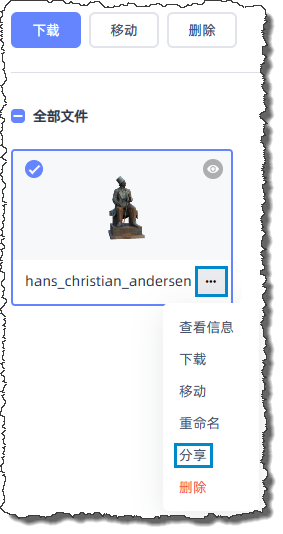
- 默认文件查看方式为图标
 ,鼠标悬浮在该文件选框上,您可以点击浮现在右下角的
,鼠标悬浮在该文件选框上,您可以点击浮现在右下角的 按钮,进行分享操作,如右图所示。
按钮,进行分享操作,如右图所示。 - 若切换文件查看方式为列表
 ,则将鼠标悬浮在该文件栏上,点击浮现在该文件栏的
,则将鼠标悬浮在该文件栏上,点击浮现在该文件栏的 按钮,进行分享操作。
按钮,进行分享操作。 - 您也可以通过点击文件选框进入模型详情页面,点击右上角的分享按钮进行分享操作。
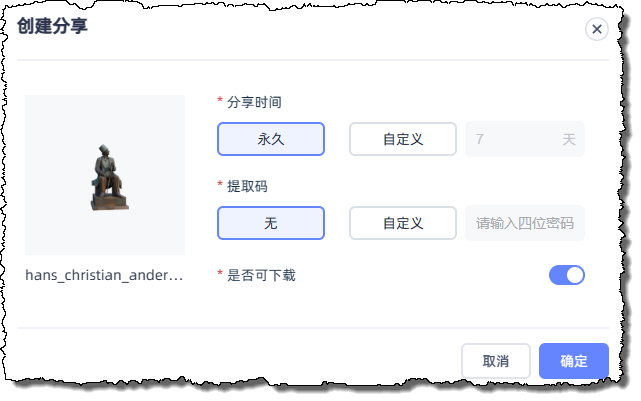
其中,创建分享窗口中,支持自定义分享时间、提取码和文件下载选项。
分享记录¶
在![]() 分享记录界面查看文件的全部分享记录。
分享记录界面查看文件的全部分享记录。

支持根据分享状态筛选分享记录:有效、失效、已删除。
说明
已删除的分享记录对应的文件名称会显示为文件已删除。
![]() :取消分享。点击后会弹出二次确认弹窗。
:取消分享。点击后会弹出二次确认弹窗。
![]() :复制分享链接。点击后出现复制成功提示则表示成功复制。
:复制分享链接。点击后出现复制成功提示则表示成功复制。
![]() :下载分享二维码。点击后弹出二维码,可以点击下载二维码按钮一键下载二维码图片(.png)。
:下载分享二维码。点击后弹出二维码,可以点击下载二维码按钮一键下载二维码图片(.png)。
通过分享查看文件¶
被分享者可以在 PC 端浏览器输入分享链接和分享密码(如有)以查看指定模型文件。
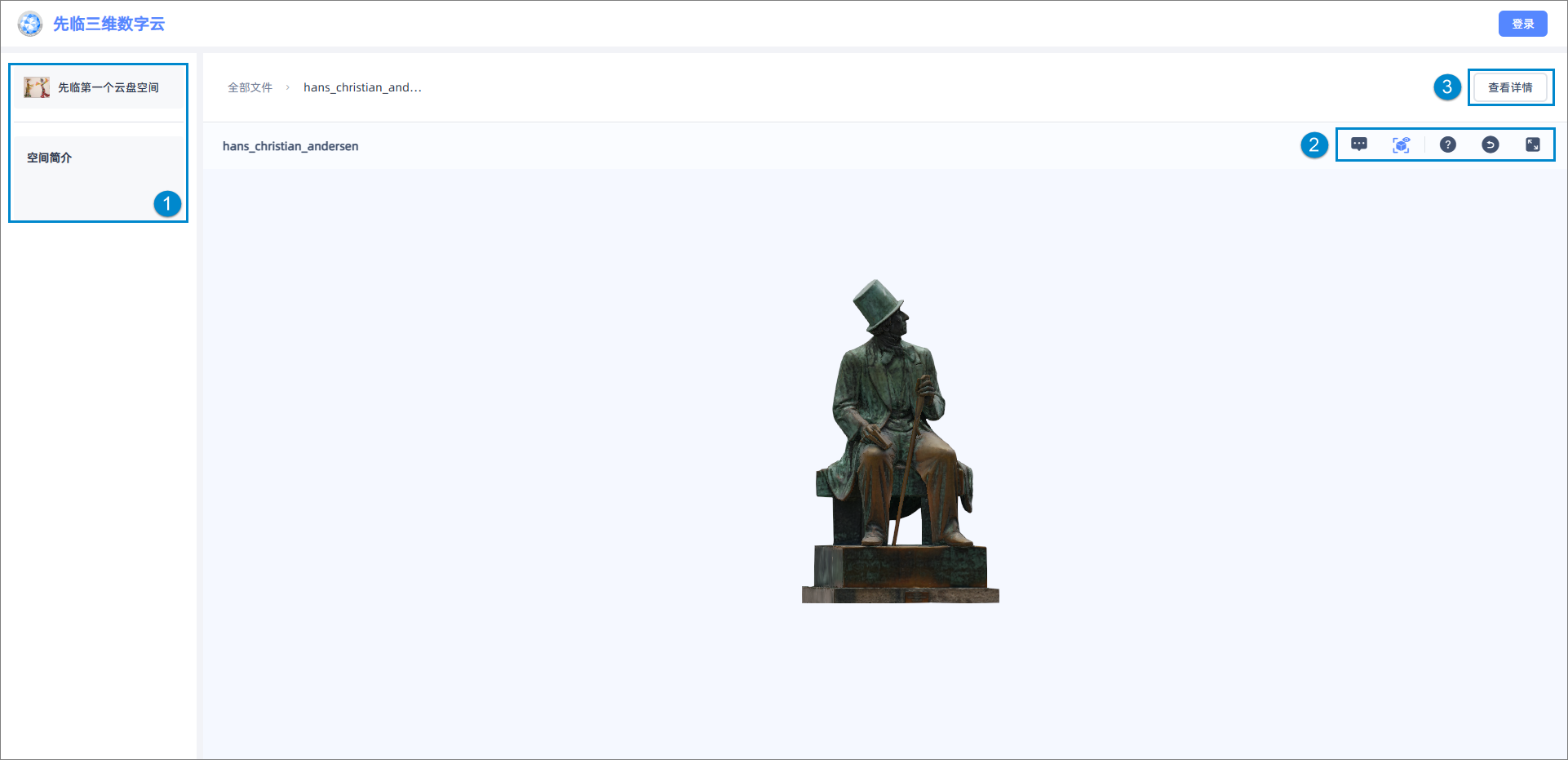
①:云空间名称和简介。
说明
可以通过点击云空间名称栏直接进入该空间,未作为该空间成员角色登录状态下可以查看空间内所有公开文件。
②:具体按钮介绍请见查看云文件。
③:点击查看详情按钮可以查看该文件的模型详情信息。
被分享者可以在移动端浏览器输入分享链接和分享密码(如有)或使用移动端扫码以查看指定模型文件。

- 可以单击页面顶部空间名称左侧的 LOGO 直接进入该空间,未作为该空间成员角色登录状态下可以查看空间内所有公开文件。
- 可以单击页面右上角的模型信息按钮查看该文件的文件详情,包括文件名称、扫描设备、格式、文件大小、标签和分享时间。
![]() :全屏。轻击此按钮可以全屏预览模型,再次轻击则取消全屏状态。
:全屏。轻击此按钮可以全屏预览模型,再次轻击则取消全屏状态。
![]() :帮助按钮,提供快捷操作说明。
:帮助按钮,提供快捷操作说明。
![]() :重置视角。若在模型预览状态下调整了模型的视角或位置,轻击此按钮可以重置模型至初始状态。
:重置视角。若在模型预览状态下调整了模型的视角或位置,轻击此按钮可以重置模型至初始状态。
![]() :表示展示阴影的状态(默认),轻击此按钮则隐藏模型下方的阴影,对应的按钮状态为
:表示展示阴影的状态(默认),轻击此按钮则隐藏模型下方的阴影,对应的按钮状态为 ![]() 。
。
![]() :下载模型文件。
:下载模型文件。
说明
若该文件被分享时设置不可下载,则此按钮置灰。
![]() :表示隐藏标注的状态。单击此按钮则切换状态为显示标注
:表示隐藏标注的状态。单击此按钮则切换状态为显示标注![]() ,下方会弹出全部标注窗口显示全部标注评论,可以单击该窗口右上角的 × 号或单击页面内除该窗口其他任何位置以关闭该窗口。
,下方会弹出全部标注窗口显示全部标注评论,可以单击该窗口右上角的 × 号或单击页面内除该窗口其他任何位置以关闭该窗口。
说明
若标注评论附带图片或音频文件,可以点击单张图片放大预览,点击 ![]() 按钮手动播放音频或点击
按钮手动播放音频或点击 ![]() 按钮暂停播放。
按钮暂停播放。
同时模型上会显示全部标志点,可以点击模型上的标志点 或直接点击全部标注窗口里的一栏,将在标志点右侧显示评论框,同时模型本身会放大或缩小到添加该标志点时的大小。
![]() :表示隐藏纹理的状态,默认为显示纹理(如有),对应的按钮状态为
:表示隐藏纹理的状态,默认为显示纹理(如有),对应的按钮状态为![]() 。
。
![]() :表示非自动旋转的状态(默认),轻击此按钮则使模型自动旋转,对应的按钮状态为
:表示非自动旋转的状态(默认),轻击此按钮则使模型自动旋转,对应的按钮状态为 ![]() 。
。
-
旋转模型:单指在屏幕上左右滑动。
-
缩放模型:双指在屏幕上各向两个方向滑动。
-
平移模型:双指在屏幕上向一个方向滑动。
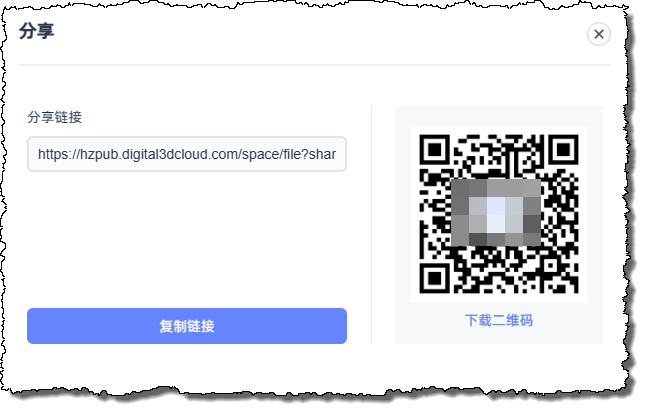 成功分享文件后,自动生成分享链接和下载二维码。
成功分享文件后,自动生成分享链接和下载二维码。